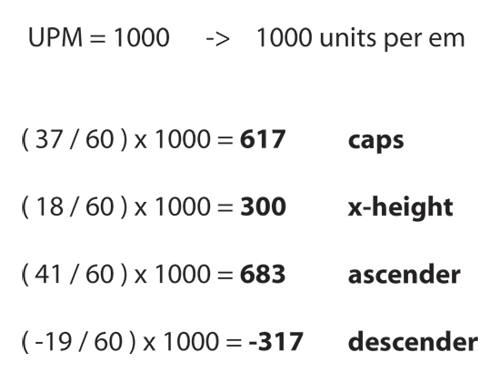Illustrator绘制字体形状导入到FontLab
(编辑:jimmy 日期: 2025/12/15 浏览:3 次 )
原文:http://haikumonkey.net/?p=42
Illustrator 提供了强悍的绘图工具以及无穷无尽的笔刷,让你简单高效的绘制字体形状。但当你在 Illustrator 中完成制作之后,你就要面对如何将矢量数据转入 Fontlab 的问题了。最简单的办法就是直接把你的字形复制粘贴过去,但你马上就会发现两者的缩放比例可能有天壤之别。这里提供一种方法,可以让你将数据以精确的尺寸从 Illustrator 传递到 FontLab。(本文实际上是 Fontlab 手册提供的方法的一个图释版本)
舞台设置
我们假定你已经在 Illustrator 中绘制好了你的字形。
接下来就是要测量你的画稿,包括所有重要的垂直度量尺寸:基线、下降部、x-高度、大写高度、上升部。见下面的图释。
Illustrator 提供了强悍的绘图工具以及无穷无尽的笔刷,让你简单高效的绘制字体形状。但当你在 Illustrator 中完成制作之后,你就要面对如何将矢量数据转入 Fontlab 的问题了。最简单的办法就是直接把你的字形复制粘贴过去,但你马上就会发现两者的缩放比例可能有天壤之别。这里提供一种方法,可以让你将数据以精确的尺寸从 Illustrator 传递到 FontLab。(本文实际上是 Fontlab 手册提供的方法的一个图释版本)
舞台设置
我们假定你已经在 Illustrator 中绘制好了你的字形。
接下来就是要测量你的画稿,包括所有重要的垂直度量尺寸:基线、下降部、x-高度、大写高度、上升部。见下面的图释。

确保在 Illustrator 中打开标尺(ctrl-R),然后从顶部标尺中拖拽出几条辅助线,标明字形的所有关键高度。
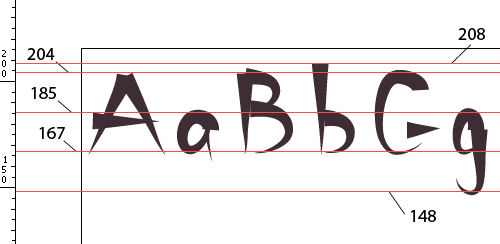
在上图中,我使用毫米来作为单位,但其实你可以使用任何你习惯的单位。
一点点数学
注意你每条辅助线的位置,把它们的数值记下来,我们将把它们汇总起来做一点小小的计算。有一个基本概念:Fontlab 采用 UPM (Units Per eM/元素单位)这个术语来测量字体,然后我们必须想办法把你在 Illustrator 中使用的任意一种单位转换成 UPM。首先我们要在 Illustrator 中测量“元素方块”(你的字体中从下降部到上升部之间的距离)。本例中的元素方块为 60 毫米,因为上升部是 208,下降部为 148,两者之间的距离是60。紧接着,我们继续测量其余的垂直度量在 Illustrator 中的单位数值。
下一篇:万圣节用Illustrator绘蜘蛛网和蜘蛛